Руководство пользователя Keynote для iPhone
- Добро пожаловать!
-
- Основные сведения о приложении Keynote
- Основные сведения об изображениях, диаграммах и других объектах
- Создание первой презентации
- Открытие презентации
- Сохранение презентации и присвоение ей имени
- Поиск презентации
- Печать презентации
- Копирование текста и объектов из одних приложений в другие
- Основные жесты на сенсорном экране
- Создание презентации с помощью VoiceOver
-
- Воспроизведение презентации на iPhone
- Представление на отдельном дисплее
- Воспроизведение презентации на iPhone через интернет
- Использование пульта управления
- Воспроизведение слайд-шоу с участием нескольких докладчиков
- Автовоспроизведение или интерактивный режим презентаций
- Добавление и просмотр заметок докладчика
- Опробование на устройстве
- Воспроизведение записанной презентации
-
- Отправка презентации
- Основные сведения о совместной работе
- Приглашение к совместной работе
- Совместная работа над общей презентацией
- Изменение настроек общей презентации
- Закрытие общего доступа к презентации
- Общие папки и совместная работа
- Использование Box для совместной работы
- Создание GIF-анимации
- Публикация презентации в блоге
- Авторские права

Настройка межстрочного интервала в Keynote на iPhone
Можно настроить интервал между строками текста, изменить расстояние до и после абзаца, а также добавить в текст разрывы строк.
Настройка расстояния между строками
Коснитесь фигуры или текстового блока либо выберите текст в текстовом блоке.
Межстрочный интервал нельзя настроить для текста в ячейке таблицы.
Примечание. Если в презентации используются стили абзацев и Вы хотите включить изменение межстрочного интервала в стиль абзаца, при выделении текста перетяните дальше последнего символа в абзаце, чтобы включить символ форматирования (он невидим, пока Вы его не выделите). См. раздел Использование стилей текста в Keynote на iPhone.
Коснитесь
 , затем коснитесь «Текст».
, затем коснитесь «Текст».Коснитесь «Межстрочный интервал», затем выполните любое из следующих действий.
Выбор расстояния между строками текста. Касайтесь
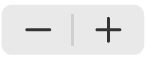 рядом с пунктом «Интервалы» или коснитесь значения рядом с пунктом «Интервалы» и введите новое значение.
рядом с пунктом «Интервалы» или коснитесь значения рядом с пунктом «Интервалы» и введите новое значение.Задание отступа перед абзацем или после абзаца. Касайтесь
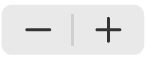 рядом с пунктом «До» или «После» или коснитесь значения рядом с пунктом «До» или «После» и введите новое значение.
рядом с пунктом «До» или «После» или коснитесь значения рядом с пунктом «До» или «После» и введите новое значение.
Перенос текста на новую строку
Коснитесь там, где требуется вставить разрыв.
Коснитесь элемента «Вставить», затем элемента «Разрыв строки».